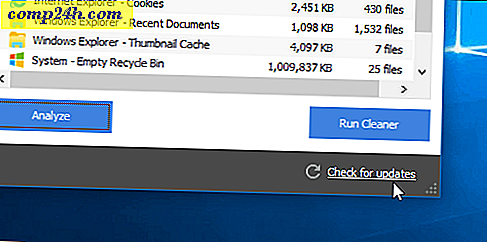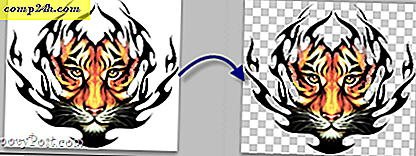Naslaggids voor Microsoft Paint 3D
Als u Paint 3D nog niet eerder hebt gezien, bent u misschien een beetje overweldigd door de nieuwe interface; dit is tenslotte niet de verf-app van je grootvader. Paint 3D legt de nadruk op het maken van 3D-oppervlakken en het maximaliseren van hulpmiddelen zoals pen en inkt voor aanraakapparaten; en ... het is erg leuk!
Deze naslaggids is bedoeld om u snel van dienst te zijn met Paint 3D en om een aantal veelgestelde vragen van nieuwe gebruikers te beantwoorden. Het is echter niet uitputtend, dus als u een vraag heeft die niet in deze handleiding wordt beantwoord, laat dan een reactie achter en we zullen ons best doen om antwoorden voor u te krijgen en onze gids voor andere lezers te updaten.
Hoe start ik Paint 3D?
Op uw computer moet de Windows 10 Creators-update worden uitgevoerd. Paint 3D is niet beschikbaar voor eerdere revisies van Windows 10 en eerdere releases. Paint 3D kan worden gestart vanuit de Windows Ink Workspace of via Start > Alle apps .

Hoe voeg ik een afbeelding in Paint 3D in?
Klik op het hamburgermenu en klik vervolgens op Invoegen . Blader naar waar de afbeelding zich bevindt en klik op Openen.

Hoe kan ik het formaat van het canvas wijzigen?
Selecteer het canvastabblad, gebruik vervolgens de ankers om de grootte handmatig aan te passen of voer de afmetingen handmatig in.

Hoe kan ik een afbeelding bijsnijden?
Voeg uw afbeelding in, klik op de selectieknop, maak een selectie en klik vervolgens op Bijsnijden .

Hoe maskeer ik een afbeelding op een 3D-object?
Selecteer het tabblad 3D-object, kies een vorm die u wilt gebruiken en teken vervolgens op het canvas. Selecteer het tabblad stickers, selecteer het tabblad aangepaste stickers en kies uw afbeelding.

Gebruik de ankers om de afbeelding te bewerken en de grootte ervan te wijzigen boven het object, klik op het rubberen stempelanker om de afbeelding permanent toe te passen.

Hoe schilder of verander ik de kleur van een object?
Selecteer het tabblad Hulpprogramma's, kies de vuloptie, selecteer een kleur en tik vervolgens op een object om te vullen.

Hoe kan ik mijn eigen object tekenen?
Klik op het tabblad Objecten, kies 3D doodle, selecteer een kleur en begin met het tekenen van je object op het canvas.

Hoe selecteer ik meerdere objecten in mijn project?
Klik op het tabblad Objecten, kies de knop S elect, kies uw object, klik op Multiselect en selecteer vervolgens het volgende object.

Hoe dupliceer ik een object?
Selecteer het object en klik vervolgens op kopiëren en plakken.

Hoe verander ik het formaat van een object?
Selecteer het object en trek vervolgens de ankers in om het formaat te wijzigen.

Hoe roteer ik een object in 3D?
Selecteer het object en gebruik vervolgens perspectiefankers (die beweging voorstellen) om het object te roteren.

Als u een voorbeeld van uw object in 3D wilt bekijken, klikt u op het pictogram 3D Preview en sleept u omlaag of omhoog.

Hoe bekijk ik mijn project in 3D?
Klik op het oogpictogram op de zwevende werkbalk om uw inhoud in 3D te bekijken.

Hoe krijg ik toegang tot Remix 3D?
Zorg eerst dat u verbonden bent met internet. Nadat je verbinding hebt gemaakt, verschijnt er een communitypictogram naast de knop Opnieuw, klik je erop om Remix 3D te starten.

Hoe deel ik mijn voltooide project op andere sociale netwerken?
Zorg eerst dat u verbonden bent met internet. Klik op het hamburgermenu, klik op Delen en kies vervolgens het gewenste sociale netwerk.

Hoe bewaar ik mijn project als een 2D-afbeelding die ik kan gebruiken in andere apps zoals Microsoft Word?
Schakel 3D-modus in en klik vervolgens op het camerapictogram op de zwevende werkbalk.

Hoe verberg ik het welkomstscherm?
Klik op het hamburgermenu> Instellingen, schakel uit Toon welkomstscherm.

Hoe kan ik het formaat van het taakvenster aanpassen?
Klik op het hamburgermenu> Instellingen en schakel vervolgens de Compact-modus in.

Bent u klaar om Paint 3D in detail te verkennen en te beginnen met uw eerste 3D-project? Bekijk onze Aan de slag met Paint 3D waar ik mijn eerste project heb gedocumenteerd en hoe ik het heb gedaan.
Vergeet niet dat als er iets is dat u wilt weten dat hier niet wordt genoemd, laat het ons dan weten in de opmerkingen.